
Khởi Tạo Hóa Cài Đặt Quản Lý Hệ Thống
Bạn có thể khởi tạo hóa cài đặt trong trình đơn Remote UI [System Management Settings] (Cài Đặt Danh Sách Trình Đơn) trở lại thành cài đặt mặc định khi xuất xưởng.
 |
|
Để khởi tạo [Key and Certificate Settings] và [CA Certificate Settings] trong [Security Settings], xem Khởi Tạo Hóa Khóa và Cài Đặt Chứng Chỉ.
|
1
Khởi động Remote UI và đăng nhập vào Chế Độ Quản Lý Hệ Thống. Khởi động Remote UI
2
Bấm [Settings/Registration].

3
Bấm [Initialize Setting Information]  [Initialize System Management Settings].
[Initialize System Management Settings].
 [Initialize System Management Settings].
[Initialize System Management Settings].
4
Chọn cài đặt để khởi tạo hóa, sau đó bấm [Initialize].
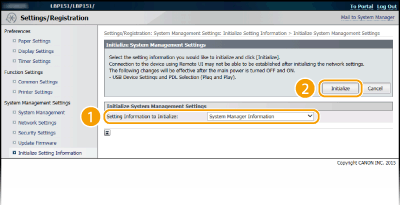
[Setting Information to Initialize]
Chọn cài đặt để khởi tạo từ hộp danh sách thả xuống. Chọn [Initialize All] để khởi tạo tất cả cài đặt dưới đây cùng một lúc.
Chọn cài đặt để khởi tạo từ hộp danh sách thả xuống. Chọn [Initialize All] để khởi tạo tất cả cài đặt dưới đây cùng một lúc.
[System Manager Information]
[Device Information]
[Network Settings]
[Google Cloud Print Settings]
[Security Settings]
[Consumables Supplier Information]
[USB Device Settings]
[Product Extended Survey Program Settings]
[PDL Selection (Plug and Play)]
5
Bấm [OK].

6
Nếu bạn đã khởi tạo cài đặt thiết bị USB hoặc lựa chọn PDL (Plug and Play), hãy khởi động lại máy.
TẮT máy, chờ ít nhất 10 giây, và BẬT lại máy.
|
Những cài đặt sau có thể được khởi tạo bằng nút khởi động lại ở phía sau máy in.
Các cài đặt trong trình đơn [Network Settings] Network Settings
Các cài đặt dưới đây trong trình đơn [Security Settings] Security Settings
[Remote UI Settings]
[IP Address Filter]
[MAC Address Filter]
Bạn có thể khởi tạo cài đặt bằng cách tắt máy và sau đó bật lại trong khi ấn nút khởi động lại (
 ) bằng đầu bút hoặc một chiếc đinh ghim mảnh. ) bằng đầu bút hoặc một chiếc đinh ghim mảnh.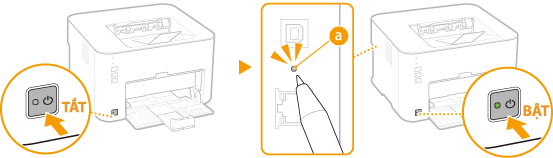 |